ขั้นตอนการกู้เว็บไซต์คืนจากการถูกบล๊อค
- กำจัด Gumblar ออกจากทุกๆ ไฟล์ใน Web Server ให้หมด
เมื่อ google รู้จัีกเว็บไซต์เราแล้ว จะคอยมาไต่ (crawl) ดูการอัพเดทแล้วเก็บข้อมูลไปไว้ใน database พร้อมสร้าง sitemap แผนที่เว็บไซต์ที่รวมถึงชื่อที่อยู่ไฟล์ต่างๆ ไว้ทั้งหมด ดังนั้นจะต้องจัดการกับทุกๆ ไฟล์ เพราะหากยังคงมีเหลืออยู่เพียงแค่ไฟล์เดียว google ก็จะยังคงถือว่าเป็นเว็บที่ไม่ปลอดภัย เพราะยังคงมีไวรัส หรือ malware ต่างๆ อยู่ - คลิกที่ "Why was this site blocked?" จะได้ทราบสาเหตุการถูก block
เมื่อคลิกแล้วก็จะเห็นสาเหตุ - ส่วนล่างสุดของหน้าแสดงสาเหตุจะบอกไว้ว่า ...
If you are the owner of this web site, you can request a review of your site using Google Webmaster Tools. More information about the review process is available in Google's Webmaster Help Center. หมายถึงถ้าเราเป็นเจ้าของเว็บไซต์นี้ สามารถขอให้ google ทำการ review ตรวจสอบเว็บนี้ใหม่อีกครั้งโดยการใช้ ...
Google Webmaster Tools < คลิกที่นี่ได้เลย
เมื่อคลิกแล้วจะพาไปยังหน้า google webmaster tools แล้วมี google account หรือเป็นสมาชิก google แล้วก็เข้าไปได้เลย หรือถ้ายังไม่มีก็สามารถสมัครฟรีตอนนี้ได้เลย - เมื่อเข้ามาแล้วให้ Add a site ดังภาพ
แล้วก็ใส่ชื่อเว็บ - จากนั้น google จะให้เราทำการ verify เพื่อยืนยันว่าเราเป็นเจ้าของเว็บจริงๆ ได้ 2 วิธี โดยการ
- วิธีที่ 1 - โดยเพิ่ม meta tag ตามที่ google ให้มาเข้าไปในส่วน ....ของหน้า Home page ซึ่งส่วนใหญ่ก็คือ index.html, index.php ซึ่งเว็บมาสเตอร์จะทรา่บอยู่แล้ว
- วิธีที่ 2 - โดยการ Upload ไฟล์ html เปล่าๆ เข้าไปที่ server ของเราโดยตั้งชื่อตามที่ google ให้มาเช่นตามตัวอย่างจะเป็น google3b75e0a62ee83769.html
- วิธีที่ 1 - โดยเพิ่ม meta tag ตามที่ google ให้มาเข้าไปในส่วน ....ของหน้า Home page ซึ่งส่วนใหญ่ก็คือ index.html, index.php ซึ่งเว็บมาสเตอร์จะทรา่บอยู่แล้ว
- หากไม่มีอะไรผิดพลาด เมื่อคลิกที่ "Verify" แล้ว ก็จะแสดงดังภาพ แต่ก็ยังคงขึ้นคำว่า "This site may be distributing malware. More Details"
ให้คลิกที่ "More Details"
- หลังจากนั้นจะมีคำอธิบายต่างๆ แต่ที่เราต้องการคือให้ Google พิจารณาเว็บไซต์ของเราใหม่ ให้คลิกที่ "Request a review"
..... จริงอยู่้ที่เราสามารถแก้ไขได้ แต่การที่เว็บของเราถูกติดป้ายเตือน warning จะเกิดความเสียหายหลายๆ อย่าง หากเป็นเว็บไซต์ e-commerce ยอดก็หายไปแทบจะไม่เหลือ หรือเป็นเว็บ community ที่คนเข้าเยอะๆ คนก็หายไป ที่สำคัญหากมีการทำ SEO เพื่อให้ติดอันดับดีๆ ใน Search Engine แล้วด้วย จะเห็นได้ว่าอันดับจะตกลงไปทันที และที่สำคัญที่สุดคือ ตัวเว็บมาสเตอร์หรือแอดมินเองก็จะถูกตราหน้าว่าไม่มีความสามารถเพียงพอที่จะดูแลเว็บไซต์ให้ดีได้ ทุกๆ อย่างเกิดขึ้นได้ แต่ควรป้องกันไว้ก่อนด้วยวิธีป้องกันต่างๆ จากเรื่อง "การป้องกัน Trojan - Virus - Worm วิธีง่ายๆ" และที่สำคัญคือต้องตื่นตัวกับข่าวสารใหม่ๆ เสมอ หยุดไม่ได้ ... อยู่วงการไอทีต้อง ... Be Alert!!!














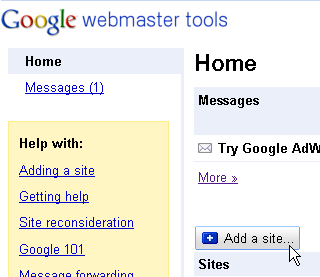







1 comments:
มันเป็นเรื่องน่าเซ็งจริงๆครับ
Post a Comment